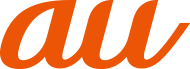![]() ホーム画面→「アプリ一覧画面」を表示→[設定]→[ディスプレイ]
ホーム画面→「アプリ一覧画面」を表示→[設定]→[ディスプレイ]
![]()
ホーム画面/ロック画面の背景を変更します。 「ロックフォトシャッフル」について詳しくは、「ロックフォトシャッフルを設定する」をご参照ください。 | |
画面の明るさを設定します。 「明るさを自動調整」を有効にすると、周囲の明るさに合わせて画面の明るさが自動的に調整されます。 「充電時は明るくする」を有効にすると、充電中は明るさの設定にかかわらず画面が明るく表示されます。 | |
バックライトの点灯時間を設定します。 | |
| |
リラックスビュー 目に優しい画質に設定するかどうかを設定します。 リラックスオート 特定の時間帯にリラックスビューを有効にするかどうかを設定します。 リラックスオートの概要 機能の説明を表示します。 時間設定 「リラックスオート」でリラックスビューを有効にする時間帯を設定します。 「エモパー連動」を選択すると、エモパーが学習したお客様の就寝前に、「リラックスビュー」が有効になります。 画質設定 リラックスビューの画質を設定します。 | |
画質モードや標準動画をHDRのように表示する機能(バーチャルHDR)を設定します。 | |
ヒカリエモーション | |
本製品の向きに合わせて、自動的に縦表示/横表示を切り替えるかどうかを設定します。 | |
フォントサイズ 文字サイズを設定します。 文字フォント切替 画面に表示される文字フォントを設定します。 「ダウンロードフォントを検索」をタップするとGoogle Playでフォントを検索します。Google Playの利用方法について詳しくは、「Google Playを利用する」をご参照ください。 | |
表示サイズを設定します。 | |
のぞき見ブロック のぞき見ブロックを利用して周囲から画面をのぞかれにくくするかどうかを設定します。 表示パターン のぞき見ブロックのパターンを設定します。 強弱設定 周りの人から見えにくくする効果(濃淡)を調整します。 | |
充電中に自動で画面が消灯したとき、スクリーンセーバーを起動するかどうかを設定します。 | |
端末の画面と音声をキャストする機器を選択します。 | |
電池残量を%で表示するかどうかを設定します。 |
「ディスプレイの設定画面を表示する」
ここから本製品のディスプレイの設定画面を表示することができます。
パソコンや他の機種からは設定画面を表示することはできません。
memo |
|
リラックスビューについて 「リラックスビュー」を有効にしていても、カメラ利用時は画面が通常の画質で表示されます。 |
|
キャストについて キャスト機能を利用する機器を設定すると、対応するアプリでキャストアイコン( |
ロック画面を表示するたびにロック画面の壁紙をランダムで切り替えます。
![]() ホーム画面→「アプリ一覧画面」を表示→[設定]→[ディスプレイ]→[壁紙]→[ロックフォトシャッフル]
ホーム画面→「アプリ一覧画面」を表示→[設定]→[ディスプレイ]→[壁紙]→[ロックフォトシャッフル]
![]() 「OFF」をタップして「ON」に切り替える
「OFF」をタップして「ON」に切り替える
![]() ロックフォトシャッフルで表示させるフォルダを選択
ロックフォトシャッフルで表示させるフォルダを選択
「![]() 」をタップすると、フォルダに入っている画像を確認できます。
」をタップすると、フォルダに入っている画像を確認できます。
着信時や充電開始時などに、ディスプレイに光の演出を表示します。
![]() ホーム画面→「アプリ一覧画面」を表示→[設定]→[ディスプレイ]→[ヒカリエモーション]
ホーム画面→「アプリ一覧画面」を表示→[設定]→[ディスプレイ]→[ヒカリエモーション]
![]() 「OFF」をタップして「ON」に切り替える
「OFF」をタップして「ON」に切り替える
![]()
着信時にヒカリエモーションを動作させるかどうかを設定します。 | |
着信時のヒカリエモーションの点滅パターンや点滅カラーについて設定します。 | |
新着通知受信時、通知を確認するまで画面消灯中に着信ランプを点滅させるかどうかを設定します。 | |
充電開始時にヒカリエモーションを動作させるかどうかを設定します。 | |
画面ロック解除時にヒカリエモーションを動作させるかどうかを設定します。 | |
通話が終了したときにヒカリエモーションを動作させるかどうかを設定します。 |
memo |
|
電話着信パターン/カラーについて 相手との関係で変化/パターン11(うつろい)/パターン12(ときめき)については、決められた複数のカラーで点滅するため、点滅カラーの選択はできません。 |
|
充電開始時について 電源が切れている場合は、点滅しません。 |
この情報は役に立ちましたか?
評価にご協力ください。